想知道在Windows 11/10/8/7中如何简单备份MBR引导?在这里我们将为您详细介绍MBR相
发布时间:2024-04-02 文章来源:深度系统下载 浏览:
|
初次使用硬盘时需要将硬盘初始化为MBR或GPT。MBR和GPT是两种不同类型的分区结构。以下部分将为您简单介绍什么是MBR并解释为什么备份MBR引导是必不可少的。 MBR(Master Boot Record的缩写)是磁盘开头的一个特殊引导扇区,通常我们称之为主引导记录,保存着系统引导加载程序和逻辑磁盘分区信息。它决定了系统能否正常引导并成功启动。如果MBR磁盘因驱动器错误、恶意软件、病毒等而损坏,则该磁盘上的每一个分区都将无法访问,当然分区里的数据也更不用说了。  为什么需要在windows 11/10/8/7中备份MBR引导?IT界有句老话是这样说的:“除非在您需要时才发现没有备份,否则您永远不会意识到备份的重要性”。俗话就是只有失去时才知道备份的重要性。如上所述,MBR引导硬盘损坏或故障将导致磁盘无法访问成功启动,您将无法访问内部数据。因此,提前备份MBR引导是必不可少的。在以下情境中有MBR备份就非常容易。
完成MBR备份以后,您可以随时且轻松地还原它们,而不是尝试从损坏的硬盘中恢复文件。 如何在Windows 11/10/8/7中创建MBR备份如果您已经意识到Windows 11/10/8/7中备份MBR引导的重要性,那么您可能想知道如何轻松的备份MBR。继续阅读以获得详细答案。 为了备份MBR磁盘以更好的保护数据安全或者有其他的目的,您都可以尝试使用免费且专业的备份软件傲梅轻松备份。它是一个非常强大的实用程序,可以帮助处理各种备份问题,此外,还为您提供了保护数据的其他方法,如:
您可以到下载中心或点击下方按钮获取傲梅轻松备份,安装后根据操作步骤尝试创建MBR备份任务。 下载软件 Win11/10/8.1/8/7/XP 步骤1:安装并打开傲梅轻松备份。在主界面中点击“备份”选项卡并选择“磁盘备份” 。 
步骤2:点击“添加磁盘”然后选择要备份的源磁盘,这里选择MBR磁盘。 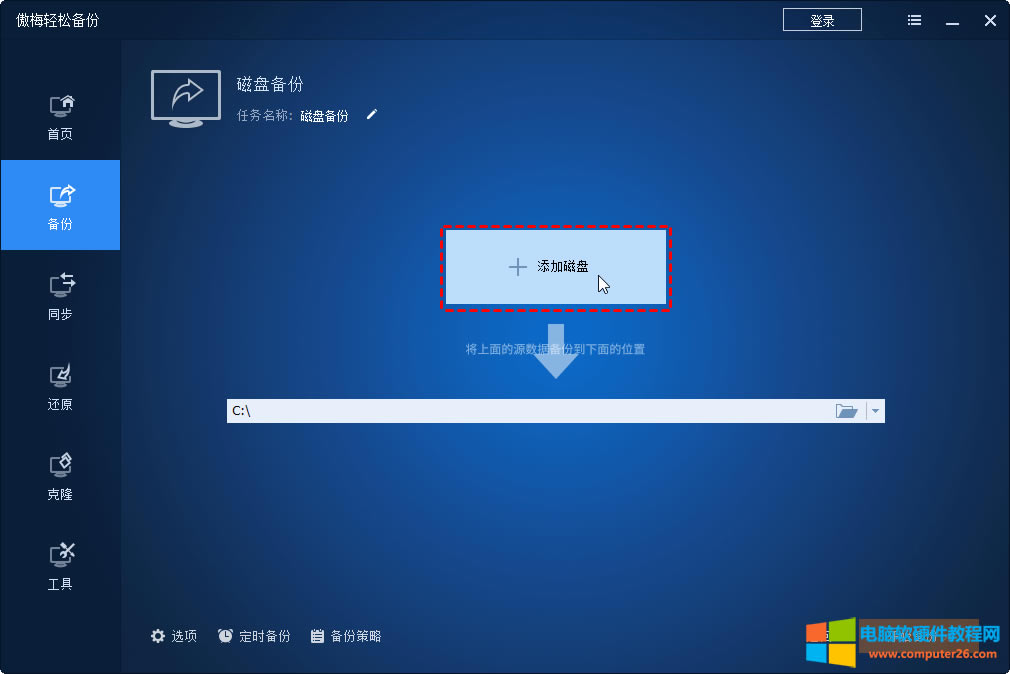
步骤3:选择存放备份镜像文件的目标盘。可以是本地硬盘、外置硬盘、移动硬盘、U盘等。 
步骤4:然后点击“开始备份”启动MBR备份任务。 
? 小提示: 步骤5:等待操作完成。点击“完成”退出界面。 结语总之,在Windows 11/10/8/7中备份MBR引导非常重要,因为您的电脑随时都会出现不可避免的磁盘问题或数据丢失。当意外和可怕的事情发生时,如果您已经提前备份了磁盘,您就可以轻松地还原备份的镜像文件来恢复磁盘。 |


